win10怎么取消开机登录密码 win10取消开机登录密码的方法教程
发布时间:2018-11-27 13:15 来源:www.ushendu.com
为系统的安全,我们可以给系统设置一个开机登录密码,但对于一些家庭用户而言,每登录一次就得要输入一次开机密码这显得十分麻烦,所以大多数的用户都好像要将该功能取消掉从而实现自动登录。今天小编就和大家一起说说win10进行取消开机登录密码的操作方法。一起来看看吧。
1,首先打开Windows10系统后,右键点击桌面左下角的开始按钮,在弹出的菜单中点击“运行”菜单项。
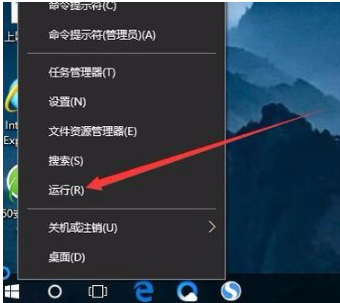
2,这时就可以打开Windows10系统的运行窗口了。
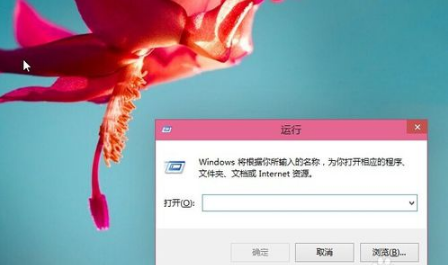
3,然后在弹出窗口中输入Control Userpasswords2命令,点击确定按钮。
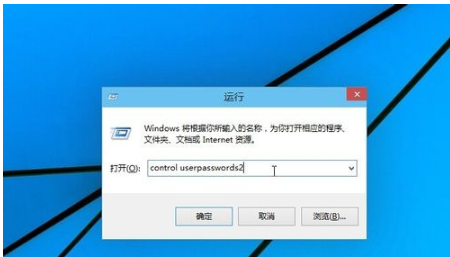
4,在打开的用户账户窗口中,去掉“要使用本计算机,用户必须输入用户名和密码”前的勾选,然后点击应用按钮
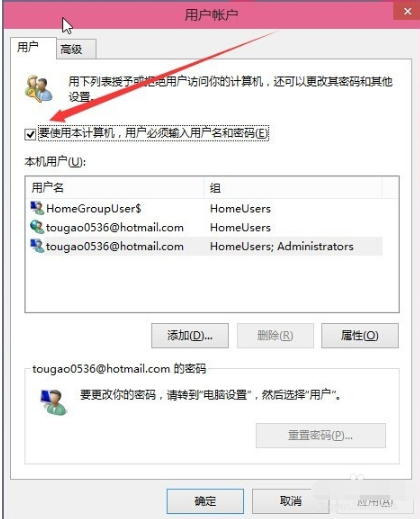
5,在弹出窗口中输入自动登录的用户名与密码,最后点击确定保存退出。
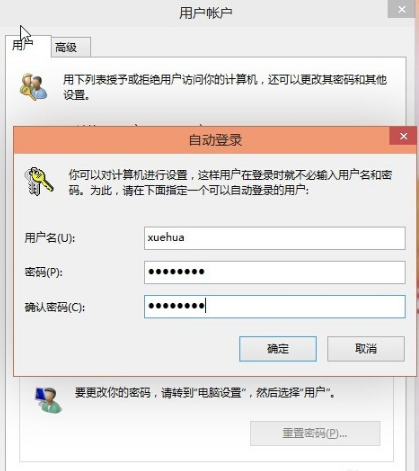
6,重新启动电脑后,下次开机就不用输入登录密码即可实现自动登录了。
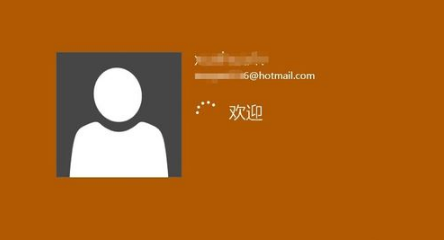
以上就是win10怎么取消开机登录密码 win10取消开机登录密码的方法教程的全部内容了。如果你也想取消win10开机登录密码可以参考小编上述方法来解决哦。更多精彩教程请关注u深度官网。






